Блокирането на някого ще спре изпращането на имейли във вашата папка "Входящи" и съобщаването на имейл за нежелана поща ще подобри вашата Outlook.com среда за работа.
Как да блокирате някого
-
За да блокирате някого, изберете съобщенията или подателите, които искате да блокирате.
-
От горната лента с инструменти изберете ... и след това Блокиране > Блокиране на податели.
-
Изберете OK. Съобщенията, които изберете, ще бъдат изтрити и всички бъдещи съобщения ще бъдат блокирани от вашата пощенска кутия.
Забележки:
-
За да деблокирате някого, отворете списъка Блокиране на податели и изберете

-
Ако все още получавате имейли във вашата папка "Входящи" от подател, който сте блокирали, вижте Получаване на имейли от блокирани податели в Outlook.com.
Съобщаване за имейл като нежелана поща или нежелана поща
-
Изберете съобщенията, за които искате да съобщите, че са нежелана поща.
-
От горната лента с инструменти изберете Съобщаване > Съобщаване за нежелана поща.
Забележки:
-
Ако сте съобщили, че даден имейл е нежелан по погрешка, отидете в папката нежелана поща, изберете съобщението и този път изберете Съобщаване > не е нежелана поща.
-
Ако имейлът все още се изпраща до вашата папка "Нежелана поща" по погрешка, прочетете Поща отива в папката "Нежелана поща".
-
Нежеланата поща се запазва за 30 дни, преди да се изтрие автоматично.
Други опции за предотвратяване на нежелана поща в папката "Входящи"
Разгънете секция, за да научите повече
Това ще блокира всички освен тези във вашия списък с безопасни податели. Не забравяйте да включите всички, от които искате да чувате.
-
Отворете безопасните податели и домейни и изберете Добави.
-
Въведете имейл адресите или домейните на вашите контакти и други хора, които искате да добавите, и натиснете Enter.
-
Под Филтри изберете от:
-
Доверяване само на имейли от адреси в моя списък с безопасни податели и домейни и списъци с безопасни пощенски съобщения
-
Блокиране на прикачени файлове, картини и връзки от всеки, който не е в моя списък с безопасни податели и домейни
-
-
Изберете Запиши.
Използвайте тази функция, за да блокирате отделни лица или организации.
-
Отворете Блокирани податели и домейни и изберете Добави.
-
Въведете имейл адреса или домейна, който искате да блокирате, и натиснете клавиша Enter.
-
Изберете Запиши.
Забележки:
-
За да премахнете някого от списък, изберете

-
Можете да имате до 1024 адреса или домейна в списъците с блокирани и безопасни податели. Ако искате да добавите повече, опитайте да блокирате домейни вместо отделни имейл адреси.
-
Правилата могат да ви помогнат да филтрирате определени думи, които многократно идват от различни или скрити имейл адреси.
-
Отворете Outlook.com Правила и изберете + Добавяне на ново правило.
-
Всяко правило се нуждае най-малко от три неща: име, условие и действие.
Правилата могат също да съдържат изключения от условията. Можете да добавите няколко условия, действия и изключения на всяка стъпка, като изберете Добавяне на условие, Добавяне на действие и Добавяне на изключение.
Например за да създадете правило, което изтрива всички имейли с думата "прогноза за времето" в темата:
Име = "Прогноза за времето"; Условие = Тема включва "Прогноза за времето"; Действие = ИзтриванеСъвети:
-
Правилата работят само по имейли във вашата папка "Входящи".
-
Ако не искате да се изпълняват повече правила, след като това се изпълни, поставете отметка в квадратчето Спри да обработваш повече правила. За повече информация вижте Спиране на обработката на повече правила в Outlook.com.
-
Можете да създадете правила, за да заснемете собствения си имейл адрес, когато се използва в други уеб сайтове. Научете повече.
-
-
Натиснете Запиши, за да създадете правилото.
Когато публикувате в табло за съобщения, дискусионна група, стая за чат или друг публичен уеб сайт, изписвате целия си имейл адрес, например chesterbeane AT outlook DOT com. По този начин човек би могъл да интерпретира вашия адрес, но автоматичните програми, които подателите на нежелана поща използват, често не могат.
Спамърите забогатяват, когато хората закупят своите "продукти". Не отговаряйте на нежелана поща (дори за да се отпишете), не купувайте нищо от непознати фирми и не се съгласявайте да държите или прехвърляте пари за когото и да е. Бъдете внимателни със съобщенията, които изглеждат като пристигащи от Microsoft и в които се иска вашата парола или има заплаха за затваряне на акаунта ви или изтичане на паролата ви. Фалшиви са.
Можете значително да намалите риска от хакери, вируси и червеи, ако имате защитна стена, поддържате актуален Windows и Microsoft 365 софтуер и инсталирате антивирусен и шпиониращ софтуер (и актуализирате редовно).
Ако искате да спрете получаването на бюлетини или промоции, можете да отмените абонамента си за папката "Входящи".
-
В папката "Входящи" изберете бюлетин или промоционален имейл.
-
В горната част на екрана за четене изберете Отмяна на абонамента.
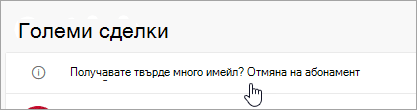
Когато пазарувате онлайн, компаниите понякога предварително избират квадрачетата за отметка, с които се съгласявате, че те могат да продават или предоставят вашият имейл адрес на отговорни страни. Ако не искате да получавате имейли от тези фирми, изчистете отметките от квадратчетата.
Избягвайте публикуването на вашия имейл адрес в сайтове на социални мрежи, големи интернет указатели или сайтове за публикуване на работни места. Недейте дори да го публикувате в собствения си уеб сайт, освен ако не го прикриете, както е описано в "Прикриване на вашия имейл адрес" по-долу.
Когато се регистрирате за уеб базирани услуги, като банкиране, пазаруване или бюлетини, прочетете внимателно декларацията за поверителност преди да разкриете имейл адреса си, за да не се съгласите неволно да споделите поверителна информация.
Декларацията за поверителност трябва да описва условията и обстоятелствата по отношение на това дали и как сайтът ще споделя вашите данни. Ако някой уеб сайт не публикува декларация за поверителност, обмислете дали да не изберете друга фирма за тези услуги.
Сродни теми
Блокиране на подател на поща в Outlook
Блокиране или разблокиране на податели в Нов Outlook
Безопасни податели в Outlook.com
Все още имате нужда от помощ?
|
|
За да получите поддръжка в Outlook.com, щракнете тук или изберете "Помощ" в лентата с менюта и въведете заявката си. Ако сами не можете да решите проблема си, превъртете надолу до Все още имате нужда от помощ? и изберете Да. За да се свържете с нас в Outlook.com, ще трябва да влезете. Ако не можете да влезете, щракнете тук. |
|
|
|
За друга помощ за вашия акаунт в Microsoft и абонаменти посетете "Помощ за акаунт и фактуриране". |
|
|
|
За да получите помощ и отстраняване на неизправности в други продукти и услуги на Microsoft, въведете вашия проблем тук. |
|
|
|
Публикувайте въпроси, следвайте дискусии и споделяйте знанията си в общността наOutlook.com. |











